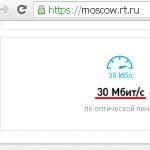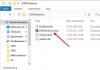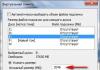Днес очакваното издание се състоя днес Батман: Arkham Knight- последната игра от поредицата Аркхам... Въпреки факта, че пускането на играта беше отложено няколко пъти, а разработчиците от Rocksteadyобеща да оптимизира играта. Потребителите на компютърната версия на играта са изправени пред редица проблеми. Ако имате Батман: Arkham Knightне започва? Дава черен екран? Няма руски във версията на Steam? Забавя ли се? Дава съобщение за грешка? - прочетете решението на всички тези проблеми в нашата статия.
За да започнете, ви предлагаме да разгледате минималните системни изисквания за Arkham Knight, които между другото бяха променени от разработчиците ден преди пускането. И се уверете, че компютърът ви отговаря на всички параметри.
ОПЕРАЦИОННА СИСТЕМА: Windows 7 SP1, Windows 8.1 (само x64)
ПРОЦЕСОР: Intel Core i5-750 2,67 GHz или AMD Phenom II X4 965 3,4 GHz;
RAM: 6 GB;
Видео карта: NVIDIA GeForce GTX 660 (поне 2 GB) | AMD Radeon HD 7950 (3 GB минимум)
DirectX:версия 11;
Мрежова връзка:задължително;
HDD: 45 GB.
Включване на руския език във версията на Steam
Въпреки факта, че в Батман: Arkham Knightняма пълна локализация, към играта са добавени руски субтитри на играта, но, за съжаление, те не се включват автоматично. Ако нямате руски в играта, тогава решението на проблема е по-долу.
- - Първото нещо, което трябва да направите, е да изключите Steam.
- - След като потърсим файла "appmanifest_208650.acf" в Steam \ steamapps park
- - Отваря го в Notepad (съветваме ви да направите резервно копие предварително)
- - Отидете до езиковия ред и променете английския параметър на руски.
- - Тогава запазваме и стартираме играта. Вуаля, всичко работи.
Включване на руския език в дисковата версия на играта
Ако имате дискова версия на играта и вие също сте се сблъскали с такъв проблем, ние имаме решение за проблема.
- - Отидете в папката Batman Arkham Knight \ BMGame \ Config
- - Там намираме файла Launcher.ini
- - Отворете го с бележник (съветваме ви първо да направите резервно копие)
- - Във файла търсим раздел
- - В параметрите по подразбиране = Int, променете Int на RUS (трябва да изглежда така: по подразбиране = RUS).
- - След това запазваме всичко и стартираме играта, наслаждавайте се на руски субтитри.
Batman Arkham: Knight стартира черен екран
Ако по време на играта екранът ви трепти или се появи черен екран, тогава трябва да зададете разделителната способност на работния плот на Windows на тази, която имате в Batman Arkham: Knight.
Можете също да стартирате играта в прозоречен режим, за това трябва да се регистрирате "-windowed" в настройките за стартиране на играта в Steam в настройките за стартиране на играта
Batman Arkham: Knight замръзва, срива се или черен екран
Ако след актуализиране на драйверите на видеокартата или до най-новата версия, играта започва да се забавя или започва да се появява черен екран. След това ще трябва да върнете инсталираните драйвери на видеокартата. Можете да изтеглите стари версии на драйвери от уебсайта на производителя.

Много от тези, които са си купили копие Батман: Arkham Knightна настолен компютърможе би вече са съжалявали за това, което са направили.
И очевидно да бъдете разочаровани от играта - това се посочва от огромен брой отрицателни отзиви за Рицар Аркхамна страницата на играта в Steam (и имаше почти 2 пъти повече отрицателни отзиви от положителните) и оплаквания в различни форуми.
Всички проблеми, с които се сблъскват потребителите, могат да бъдат грубо разделени на 2 категории: проблеми с файловете на игратаи проблеми с изпълнението.
Ако говорим за първото, тогава потребителите, които се възползваха от възможността да заредят предварително играта на твърдия диск на компютъра си, трябваше да се справят със сривове и замръзвания при стартирането на Arkham Knight. Ако сте изправени пред този проблем, би било съвсем логично да проверите целостта на кеша на играта (можете да прочетете за него).
Що се отнася до проблемите с производителността, тук най-много пострадаха собствениците на видеокарти AMD: много геймъри писаха, че тяхната FPS понякога намалява до 5 кадъра в секунда или дори по-малко. Любителите на бавно движение несъмнено биха го оценили - но, смеем да предположим, всички останали едва ли биха го харесали))
Имайте предвид, че след инсталиране на драйвера на NVIDIA настройките трябва да бъдат коригирани така, че PhysX да се използва за изчисления GPU. Съответните промени могат да бъдат направени в контролния панел на NVIDIA (Настройки 3D - Настройка на PhysX конфигурация).
Въз основа на отзивите на потребителите, проблеми с производителността са възникнали по време на полета на Батман, както и по време на призоваване и управление на Батмобил. В тези моменти FPS може да падне до 10 кадъра в секунда и дори за геймърите, които са инсталирали мощни видеокарти NVIDIA като GTX 980, GTX 970. Получени са оплаквания дори от някои собственици на Titan X.
Освен това се оказва, че честотата на кадрите в играта по подразбиране е заключена на 30 fps. Съвсем вероятно причината за това е грешка.
Порталът VG247 предлага такова решение на този проблем ( но е подходящ само за тези, чиито ръце растат, от където е необходимо - и тогава не казвайте по-късно, че не сте били предупредени)):
Трябва да отидете в директорията, в която е инсталирана играта и да намерите там файла BMSystemSettings.ini;
Отворете този файл и намерете maxfps в него;
Стойността на тази команда трябва да бъде променена от 30 на 60 или 0. Това на теория би трябвало да помогне.
Ако искате да пропуснете въведението, можете да направите следното:
Отидете в папката "Steam \ steamapps \ common \ batman2 \ BmGame \ Movies";
Намерете файловете Startup.swf и StartupNV.swf в него. Преименувайте ги по някакъв начин (например по следния начин: StartupNV.swf.bak и Startup.swf.bak).
След това, когато стартирате, менюто ще бъде веднага достъпно за вас.
На тази страница можете да намерите решения за някои други проблеми с производителността (текстът е на английски език) - може да намерите това, от което се нуждаете тук.

Също така, въпреки липсата на руски език в настройките за активиране, можете самостоятелно да разрешите проблема с липсата на руски език в играта, ако следвате инструкциите по-долу. Освен това може да има няколко опции за включване на руски субтитри.
Активиране на руския език (Steam)
- Деактивирайте Steam напълно.
- В папката Steam \ steamapps намерете файла appmanifest_208650.acf.
- Отидете до езиковия ред и променете английския параметър на руски.
Включване на руския език (дисково издание)
- Отидете в папката Batman Arkham Knight \ BMGame \ Config.
- Намерете файла Launcher.ini
- Отворете в Notepad (първо направете резервно копие).
- Отидете на раздела
- В параметъра по подразбиране = Int променете Int на RUS (по подразбиране = RUS).
- Запазете файла и стартирайте играта.

Още няколко решения на проблемите:
Трептящ или черен екран в Batman Arkham: Knight
Ако екранът ви трепти, черни ленти или просто черен екран, докато играете, задайте разделителната способност на работния плот на Windows на същата в играта. Стартирането на играта в прозоречен режим също ще помогне, за това в Steam в настройките за стартиране на играта напишете параметъра: "-windowed" (без кавички).
Batman Arkham: Knight замръзва, срива се или черен (розов) екран
Ако сте актуализирали драйверите си за Nvidia или AMD до най-новата версия и този проблем се появява. Ще трябва да върнете версиите на драйверите към предишната. Можете да ги изтеглите на уебсайта на производителя на видеокартата.
Batman Arkham: Knight е ужасно бавен с графичните карти на AMD
Актуализирайте драйверите до последната версия, включително бета драйвера. Ако това не работи, стартирайте играта в прозоречен режим и деактивирайте теселацията в контролния панел на Catalyst.
Batman Arkham: Knight е ужасно бавен с графичните карти на Nvidia
Актуализирайте драйверите си до последната версия и отидете на контролния панел на Nvidia. Задайте настройките на PhysX на GPU.
Батман Аркхам: Рицарят катастрофира по време на полет на Батман
Ако играта се срива само докато лети над град, излезте от играта и изпълнете пълна проверка на кеша в Steam. Ако това не помогне, изчакайте пластира.
Batman Arkham: Knight - SLI брой
Докато кръпката бъде пусната, пускайте играта само на една карта.
Батман Аркхам: Найт се срива, след като деактивира размазването в движение
Ако деактивирате ръчно опцията Motionblur в .ini файла на играта, това най-вероятно ще причини грешки в играта. Решение - деактивирайте и опцията DepthOfField, за да зададете стойността на „false“.
Детективен режим в Batman Arkham: Knight не работи правилно
Ако сте изпълнили горните стъпки с .ini файла, тогава детективният режим няма да работи правилно в някои случаи. Ще трябва да върнете стойностите на полетата Blur of Motion и Depth of Field на „true“.
Проблеми с контролера в Batman Arkham: Knight
Изключете мишката от компютъра и свържете контролера. След проверка на операцията, след успешна проверка, мишката може да бъде свързана отново.
Batman Arkham: Файловете на Knight са премахнати при проверка на кеша на играта
За щастие това не е често срещана грешка, но се случва. Проверката на кеша изтрива файловете на играта. Ако имате добра връзка с интернет, последващата проверка ще може да ги изтегли отново. Ако вашата интернет връзка е слаба, по-добре изчакайте корекцията.
Батман: Arkham Knightизлезе точно онзи ден и да не кажа, че всичко се получи много гладко. Ако няма специални проблеми на конзолите, тогава PC версииСтудио Rocksteadyпрекарал твърде малко време, изтъркал, издавайки бъги. Повечето от потребителските рецензии в Парнаса отрицателни именно поради лошата оптимизация на играта.
Благодаря за лошо работещата компютърна игра Батман: Аркхамска нощструва си студио Студия от желязна галактикакойто Rocksteadyе дал пренасяне на аутсорсинг. Преди това компанията се занимаваше с проекти като трансфер Съдбатана PS3, Гранични земи 2на PS Vita и, най-важното, Батман: произход на аркхамна компютър, който също беше пълен с грешки в началото. Така че обвинявайте тези 12 майстори.

Ще се опитаме да ви помогнем при технически проблеми в Батман: Arkham Knight, но не забравяйте, че всички тези съвети са временни, докато само кръпка от самите разработчици може да ги коригира. Между другото, Rocksteadyвече работи усилено за отстраняване на проблеми настолен компютър-версия на играта.

Трептящ или черен екран в Batman: Arkham Knight
Ако по време на игра Батман: Arkham Knightполучавате трептящ или черен екран, тогава трябва да зададете разделителната способност на работния плот на същата като разделителната способност в играта. Тогава черните ивици трябва да изчезнат. Освен това, ако наистина искате да играете, режимът на игра с прозорци може да ви помогне, за това имате нужда от параметрите Батман: Arkham Knightв Парнарегистър-прозорец.
Можете също да опитате да деактивирате вертикалната синхронизация в настройките.
Играта се срива по време на полета на Батман
За съжаление, засега само проверявам кеша Парна.
ВАЖНО
Понякога при проверка на кеша всички файлове с игри се изтриват и засега няма решение на този проблем. Ще трябва да качите отново файловете на играта.
Символите не се показват в детективен режим
Ако вашите герои не се показват в детективен режим, просто премахнете размазването при движение в графичните настройки. Това ще намали натоварването на графичната карта и ще можете да видите символите.
SLI не работи в Batman: Arkham Knight
Вариант първи: актуализирайте драйверите си Nvidiaдо последната версия, които са създадени специално за Батман: Arkham Knight.
Втора опция: отворете файла BmSystemSettings.ini в папката на играта и променете стойността bEnableCrossfire от False на True.
Играта изостава при графичните карти AMD или Nvidia
За AMD:активирайте играта в прозоречен режим и деактивирайте теселацията в контролния панел на Catalyst.
За Nvidia:задайте настройките на PhysX на GPU в контролния панел Nvidia.

Как да деактивирам Батман: Arkham Knight intro video
Отидете в папката с игри в категорията BMGame \ Movies и намерете там два файла: StartupMovie.swf и StartupMovieNV.swf. Преименувайте ги както искате, това ще деактивира филма.
Как да премахна ограничението на честотата на кадрите в Batman: Arkham Knight?
Намерете файла UserSystemSettings.ini в папката на играта и променете стойността на MaxFPS от 30 на 60 в него.
Също така, опитайте да деактивирате Motion Blur за същия файл, това ще увеличи производителността и ще реши почти всички проблеми с fps. За да избегнете сривове, задайте следните параметри:
- AllowRadialBlur = Невярно
- MotionBlurSkinning = 0
- MobilePostProcessBlurAmount = 0.0
Публикацията ще бъде актуализирана.
Живеем в Yandex.Zen, опитайте. Има канал на Telegram. Абонирайте се, ще се радваме и ви е удобно 👍 Мяу!Изход Батман: Arkham Knightсе оказа не толкова успешен, колкото бихме искали. Проблемът е, че нещата не вървят добре с компютърната версия на играта. Ако геймърите на PS4 и Xbox One вече играят и се наслаждават на отворения свят на Gotham и Batmobile, тогава PC геймърите сега не са за завиждане. Дори не бих се изненадал, ако някои от тях са готови да захвърлят мишките си, да вземат факли и вили и да се отправят към офисите на Rocksteady.
И всичко това Батман: Arkham Knight е слабо оптимизиран за компютър- така че дори мощният хардуер започва да се забавя, въпреки факта, че Nvidia и AMD вече са пуснали драйвери, „оптимизирани“ специално за тази игра.
Докато разработчиците работят усилено върху кръпка, която ще отстрани много проблеми, можете да опитате да разрешите някои от тях сами, с надеждата, че всичко ще работи.
Както обикновено, преди да започнете да решавате определени проблеми, съветвам ви да актуализирате драйверите на вашата видеокарта и да инсталирате най-новата версия на DirectX. Вижте също Батман: Аркхам Найт. Драйвери за видеокарти Nvidia могат да бъдат изтеглени, а за AMD можете. Ако имате Radeon от серия 300, тогава изтеглете.
Батман: Arkham Knight Списък с технически въпроси и решения
1. Как да премахна ограничението на честотата на кадрите в Batman Arkham: Knight?Намерете файла в папката на играта: "UserSystemSettings.ini". Отворете с всеки текстов редактор като Notepad. Намерете линията MaxFPS и променете стойността от 30 на 60 или 120, както желаете. Внимание, оставете нули след точката!
2. Черен екран или трептене в Batman Arkham: Knight
Ако по време на играта екранът ви започне да трепти, появят се черни ленти или целият екран стане черен, тогава трябва да зададете разрешенията на работния плот на Windows на този, който използвате в играта.
Опитайте също да стартирате играта в прозоречен режим. За да направите това, в настройките за стартиране на Steam за Batman Arkham: Knight, напишете параметъра: "-windowed" (без кавички).
3. Batman Arkham: Knight забавя, срива или черен (розов) екран на AMD Catalyst 15.6 Beta или Nvidia драйвери
Този проблем може да възникне, след като актуализирате драйверите на Nvidia или AMD до най-новата версия. За да го разрешите, ще трябва да върнете версиите на драйверите към предишната. Можете да ги изтеглите на уебсайта на производителя на видеокартата.
4. Batman Arkham: Knight забавя графиките на AMD
Опитайте да актуализирате драйверите на AMD до най-новата версия, включително бета драйвера. Ако това не помогне, опитайте да стартирате играта в прозоречен режим (точка # 2) и деактивирайте Tessellation в контролния панел на Catalyst.
5. Batman Arkham: Knight - забавя работата на видеокартите на Nvidia
Ако имате закъснения с най-новите драйвери на Nvidia, задайте настройките на GPU PhysX в контролния панел на Nvidia.
6. Как да изключите стартовите видеоклипове в Batman Arkham: Knight
Ако ви е писнало да разглеждате стартовите скрийнсейвъри, отидете в папката с играта и намерете папката Movies в нея (адресът по подразбиране е "C: \ Program Files (x86) \ Steam \ steamapps \ common \ Batman Arkham Knight \ BMGame \ Movies "). След това намерете и преименувайте два файла: StartupMovie.swf и StartupMovieNV.swf. Направете резервно копие за безопасност.
7. Батман Аркхам: Рицарят катастрофира по време на полета на Батман
Ако играта се срине само докато лети над града, трябва да излезете от играта и да стартирате пълна проверка на кеша в Steam. Ако това не помогне, изчакайте пластира.
Внимание! В някои случаи проверката изтрива файлове и ще трябва да ги изтеглите отново.
8. Batman Arkham: Файловете на рицарите се премахват при проверка на файловете на играта
За щастие това не е често срещана грешка, но се случва. Няколко потребители вече са докладвали за изтриване на файлове при проверка на кеша на играта. Ако имате добра връзка с интернет, последващата проверка ще може да ги изтегли отново. Ако вашата интернет връзка е слаба, по-добре изчакайте освобождаването на корекцията.
9. Батман Аркхам: Рицар - SLI въпроси
Ще трябва да пуснем играта на една карта, докато бъдат пуснати нови драйвери / кръпка.
10. Проблеми с контролера в Batman Arkham: Knight
Изключете мишката от компютъра и свържете контролера, не забравяйте да проверите работата. След това можете да включите отново мишката.
11. Батман Аркхам: Найт се срива, след като деактивира размазването в движение
Ако ръчно зададете опцията MotionBlur в .ini файла на играта, това може да причини проблеми. Решение - деактивирайте опцията DepthOfField, като зададете стойността "false".
12. Детективният режим причинява грешки в Batman Arkham: Knight
Ако сте деактивирали Motion Blur и Depth of Field във .ini файла на играта, като напишете „false“, тогава детективният режим ще работи неправилно в някои случаи, дори може да има проблеми с показването на обекти в него. Променете стойностите на „true“, за да коригирате проблема. За съжаление това засяга fps.
Rocksteady определено си заслужаваше да отдели още няколко месеца за оптимизиране на версията за компютър, за да избегне повтарянето на „успеха“ на Ubisoft.